AutoCAD软件介绍
AutoCAD2020是一款功能强大的CAD制图软件,是由著名的软件设计公司Autodesk倾力打造,他可以非常轻松的帮助用户绘制出各种二维和三维的CAD设计图纸,解决绘制过程中所有可能出现的问题。简洁的操作界面,美观的功能布局,简单的操作,稳定的性能都是这款软件的亮点所在。在全新的2020版本中,软件从性能和功能两个方面做出了极大的优化和改良,该版本现在只支持64位的操作系统,不再支持32位操作系统,不过现在几乎没有人会使用32位的操作系统,所以这个改动对很多用户来说是影响不大的,同时新增了热门的暗色主题,这种主题可以提供更舒适的视觉以及更清晰的视角,让用户可以更加专注于CAD设计。其次,在功能方面,现在软件可以同时删除多个不需要的设计对象,不在像之前一样,需要一个个删除,非常的节省时间,同时也大大提高了工作的效率。
小编带来的是AutoCAD2020破解版,软件内置的破解补丁,可以完美激活所有功能,直接安装破解即可免费使用,详细的安装破解步骤,在下文也有描述欢迎有需要的小伙伴到本站下载。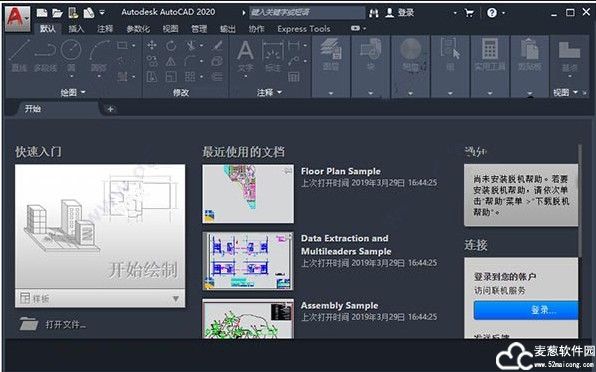
软件特色
1、视觉风格
应用视觉样式来控制3D模型的边缘,光照和阴影的显示
2、安全负载
指定在运行可执行文件的安全限制,以帮助防止恶意可执行代码
3、多用户【网络】许可共享
AutoCAD2020破解版,在并非所有许可证同时使用时,服务器上的池许可证可以降低成本
4、共享视图
无需发布图形文件即可在组织内部或外部与客户和同事共享设计
5、支持任何设备
可以在任何设备,包括桌面、Web或移动设备上查看,编辑和创建图形
6、快速测量
只需将鼠标停放不懂即可在图纸中显示所有附近的测量值
7、清除重新设计
通过简单的选择和对象预览,即可一次性删除多个对象
8、3D导航
使用3D查看和导航工具围绕3D模型进行轨道,旋转,行走和飞行以展示您的设计
9、地理位置和在线地图
将地理位置信息插入到图形中,并从在线地图服务中显示图形中的地图
10、TrustedDWG技术
当Autodesk软件上次保存文件时,TrustedDWG?技术会提醒您可能存在不兼容性
AutoCAD2020破解版安装教程
友情提示:安装之前先断开网络连接
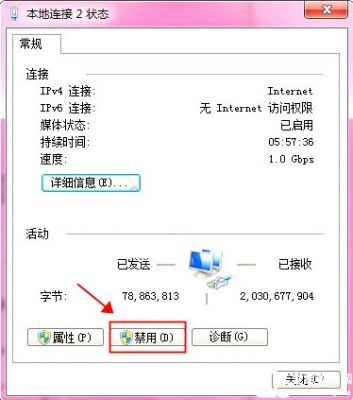
1、在本站下载解压得到源程序、注册机、中文补丁包
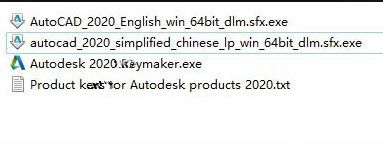
2、之后双击文件“English_win_64bit_dlm.sfx.exe”开始安装软件,默认解压到默认文件夹【C:Autodesk】
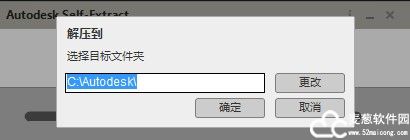
3、点击install开始安装程序
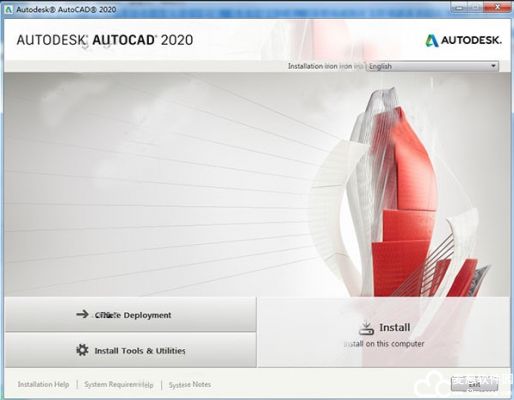
4、选择我同意安装协议,并点击iaccept开始下一步
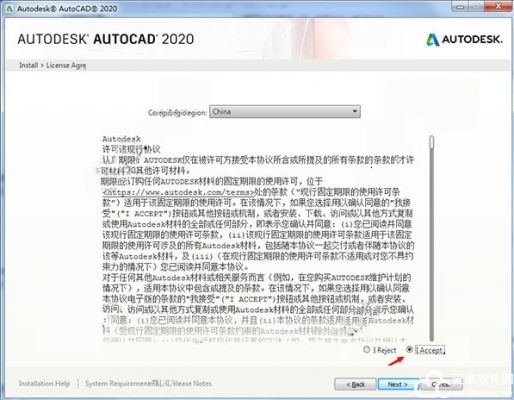
5、选择软件的安装位置,小编建议默认位置即可,
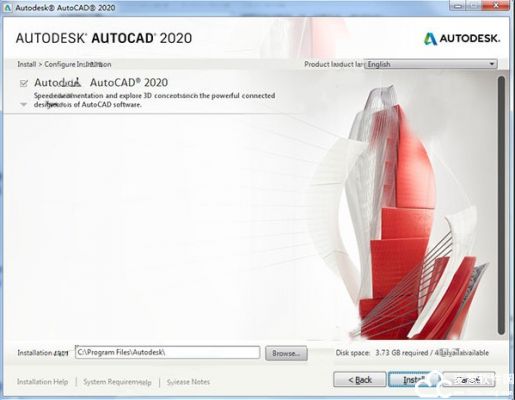
6、正在安装,请耐心等待,由于软件比较大,所以时间可能会比较久
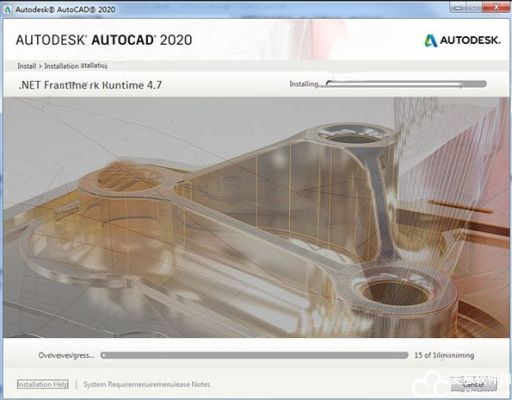
7、软件安装完成,点击lanuch now启动软件
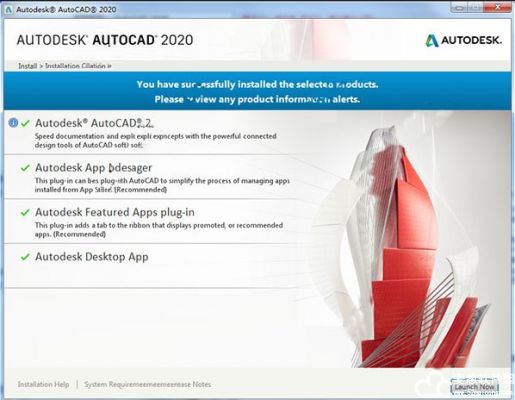
8、点击ok继续下一步
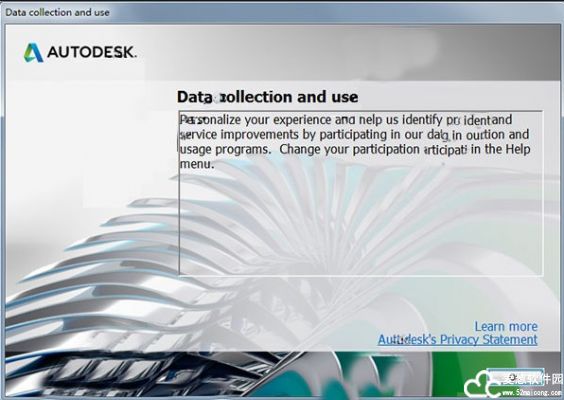
9、然后点击enter a serial number输入下文中的序列号和秘钥
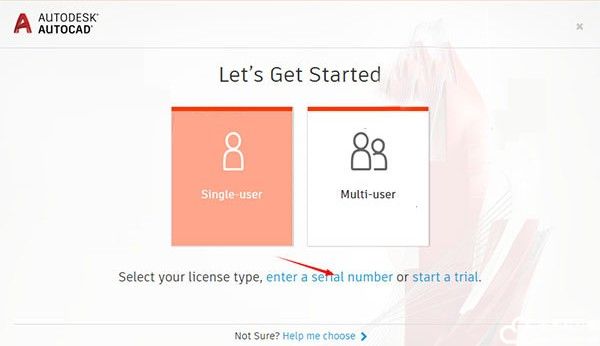
10、点击i agree继续下一步
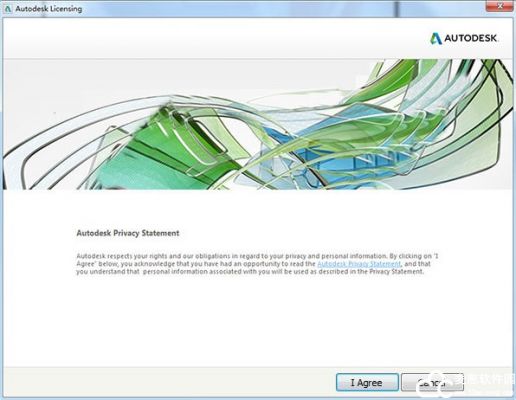
11、点击activate开始激活软件
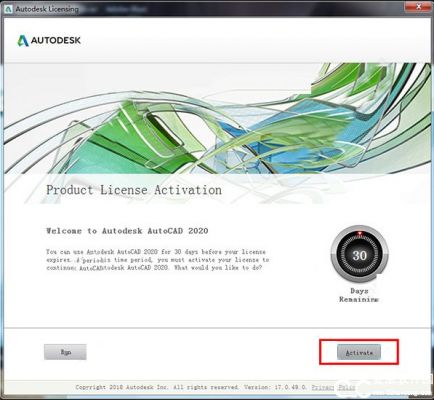
12、输入以下序列号666-69696969和密钥001L1,点击next继续下一步
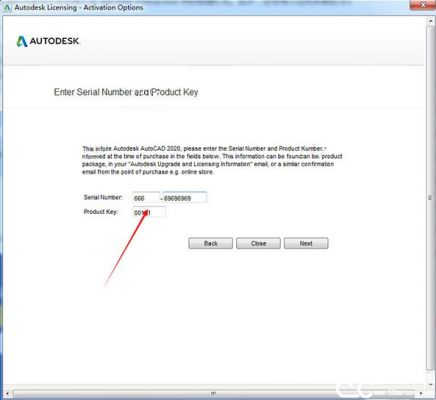
13、选择第二项““i have an activation cdoe......”点击next继续下一步

14、以管理员身份运行压缩包中的“Autodesk 2020 Keymaker.exe”文件,首先一定要先点击patch按钮,弹出“successfully patched”窗口才能进行下一步
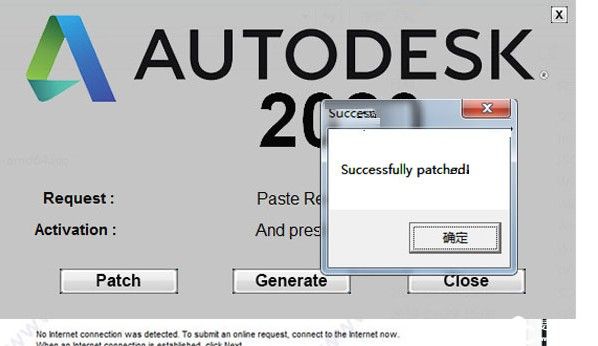
15、返回注册界面,重新打开软件,继续操作12、13的步骤,重新进入注册界面,选择“i have an activation cdoe...”如图所示
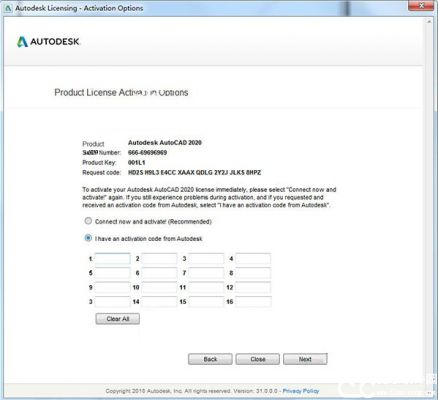
16、将request code复制到注册机的request中,再点击generate得到软件激活码,再将激活码复制到软件注册框中,点击next即可激活
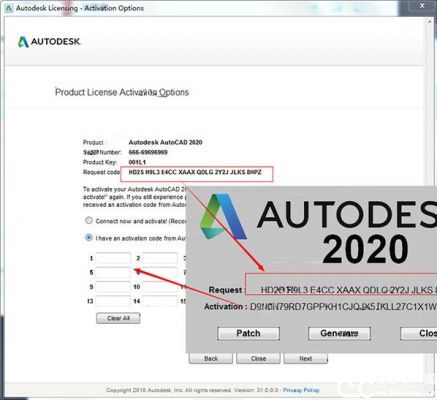
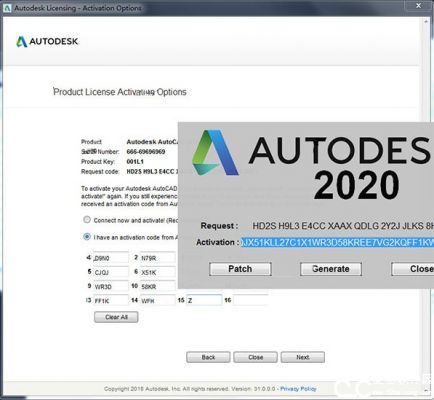
17、到这里,AutoCAD2020破解版就成功激活了
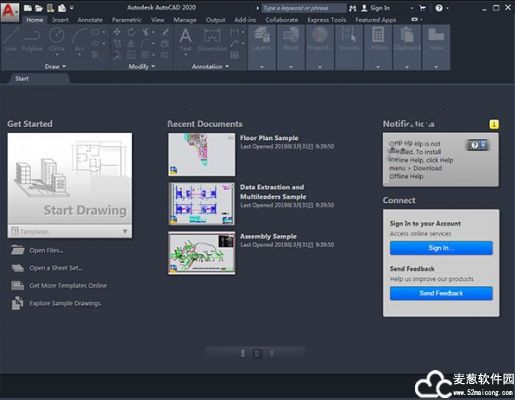
使用教程
一、怎么修改线宽
修改线宽详细操作
1、在软件中自己画出图形对象后,通过移动光标选中;
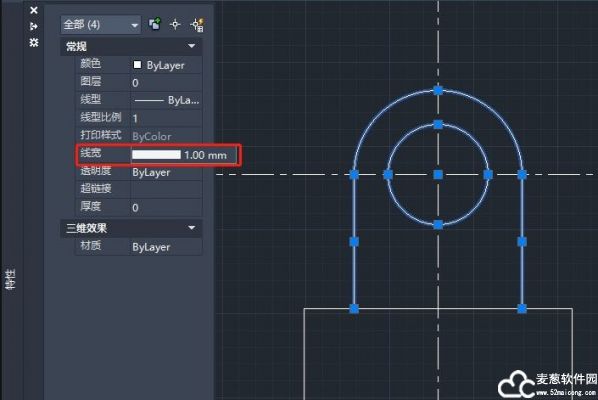
2、在红色方框里的线宽设置为1.00mm

3、这时候打开查看后,发现已经完美设置
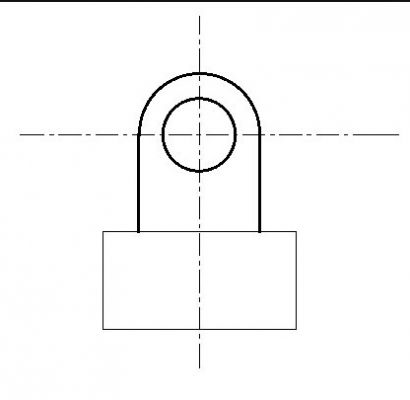
提示:在cad中,默认线宽是0.25mm
二、AutoCAD2020破解版怎么更改线型
更改线型
1、在“线型”下拉列表中,单击“其他”

2、点击“加载”。选择要使用的一个或多个线型。

3、单击“显示/隐藏详细信息”以显示其他设置

4、将所有线型通过不同的“全局比例因子”设置,这个比例值越大,图像中所展示的划线和空格越长,设置完成后,单击“确定”
5、加载了设置使用的线型后,可以选择任何对象,并从“特性面板”或“特性选项板”指定线型

三、AutoCAD2020破解版对象捕捉怎么用
1、开启对象捕捉
(1)、对象捕捉可以通过单击界面底部“状态栏”中的对象捕捉按钮,如图所示

2、设置捕捉选项
(1)在CAD中可以打开几种常用的捕捉选项,例如端点、中点、交点、圆心(中心)等,而其他选项根据需要临时设置
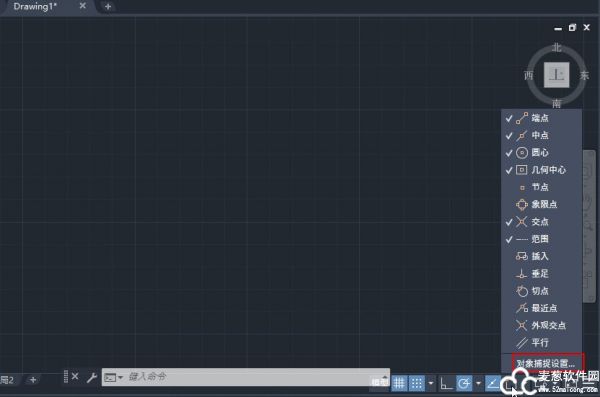
(2)捕捉选项通常在“草图设置”对话框中进行设置,在状态栏上右键单击对象捕捉按钮并在右键菜单中选择“设置”或直接输入“OSNAP”命令后点击回车
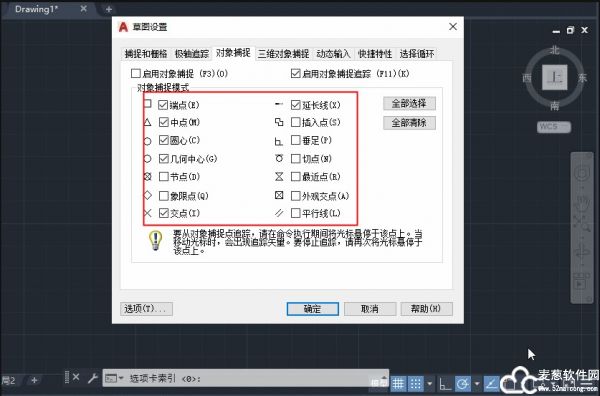
软件新功能
1、共享视图
您可以在组织内部或外部与客户和同事共享设计,而无需发布图形文件。此功能替代了“共享设计视图”
“共享视图”功能从当前图形中提取设计数据,将其存储在云中,并生成可与同事和客户共享的链接。“共享视图”选项板显示所有共享视图的列表,您可以在其中访问注释、删除视图或将其有效期延长至超过其 30 天的寿命
当您的同事或客户收到来自您的链接时,他们可以使用从其 Web 浏览器运行的 Autodesk 查看器对来自任意联网 PC、平板电脑或移动设备的视图进行查看、审阅、添加注释和标记
主命令:SHAREDVIEWS、SHAREVIEW
2、保存到Web 和 Mobile
现在AutoCAD2020破解版可以从全球提供 Internet 访问的任何远程位置,在任何桌面、Web 或移动设备上使用 Autodesk Web 和 Mobile 联机打开并保存图形。可以使用新命令(“保存到 Web 和 Mobile”和“从 Web 和 Mobile 中打开”)访问联机图形文件
在完成安装系统提示安装的应用程序后,即可从接入 Internet 的任何设备(如在现场使用平板电脑,或在远程位置使用台式机)查看和编辑图形。订购固定期限的使用许可后,可以获得从 Web 和移动设备进行编辑的功能
此功能仅适用于 64 位系统
主命令:OPENFROMWEBMOBILE、SAVETOWEBMOBILE
3、DWG 比较
使用“DWG 比较”功能,可以在模型空间中亮显相同图形或不同图形的两个修订之间的差异。使用颜色,可以区分每个图形所独有的对象和通用的对象。您可以通过关闭对象的图层将对象排除在比较之外
主命令:COMPARE、COMPAREINFO
4、网络安全
不断研究、识别和关闭潜在的安全漏洞。对于产品,引入了一个新的系统变量 SECUREREMOTEACCESS,它可以设置为限制从 Internet 或远程服务器位置访问文件
由于持续和不断增加的网络安全威胁,AutoCAD2020破解版安全功能团队继续强烈建议,当Auto系列产品更新可用时,请安装所有更新
5、性能计划
针对此版本,Autodesk 投入了与专用于提高软件性能的新功能相当的软件工程资源。其他工作将继续提高二维和三维图形性能。性能提高会有显著的差异,具体取决于系统资源和图形的大小和内容
例如,下面是一个测试图形中的一些典型结果,其中包括大量附着图像。在图形中更改颜色、图层或线型特性的命令所需的时间从约 4 秒减少到约 0.6 秒,同一图形中的 QSAVE 从 1.4 秒减少到约 0.5 秒,并且 REGEN 从约 0.7 秒减少到 0.1 秒。虽然每种情况下性能有所差异,但总体来说更为清晰。对解决顾客报告的缺陷投入更多投资还有助于提高产品质量
AutoCAD2020序列号和密钥
安装序列号和产品密钥
序列号:666-69696969,667-98989898,400-45454545,066-66666666
产品密钥:001L1
常用快捷键
1、单键快捷键
L:line(直线)
XL:xline(构造线)
PL:pline(多段线)
ML:mline(多线)
RAY:ray(射线)
PO:point(点)
SPL:spline(样条曲线)
POL:polygon(正多边形)
REC:rectangle(矩形)
C:circle(圆)
A:arc(圆弧)
DO:dount(圆或已填充圆环)
EL:ellipse(椭圆)
REG:region(面域)
TOR:torus(绘制三维圆环)
WE:wedge(创建三维楔体)
T/MT:mtext(多行文字)
H/BH:hatch(图案填充)
HE:hatchedit修改已填充对象)
B:block(创建内部/块定义)
W:wblock(创建外部块/写块)
I:insert(插入块)
DIV:divide(定数等分)
ME:measure(定距等分)
2、Ctrl键
Ctrl+0:切换全屏显示
Ctrl+1:开/关特性对话框
Ctrl+2:打开设计中心
Ctrl+3:/关工具选项板
Ctrl+4:打开图纸集管理器
Ctrl+6:打开数据库连接管理器
Ctrl+7:打开标记集管理器
Ctrl+8:打开快速计算器
Ctrl+9:开/关命令提示行
Ctrl+A:选择当前视口所用图形
Ctrl+O:open(打开文件)
Ctrl+N/M:new(新建文件)
Ctrl+P:print(打印文件)
Ctrl+Q:quit(退出程序)
Ctrl+S:save(保存文件)
Ctrl+C:copyclip(复制)
Ctrl+V:pasteclip(粘贴)
Ctrl+B:开/关栅格捕捉(F9)
Ctrl+F:开/关对象捕捉(F3)
Ctrl+G:开/关栅格(F7)
Ctrl+H:更改pickstyle变量
Ctrl+I:切换坐标显示方式
Ctrl+J:重复上次命令(【.】)
Ctrl+K:插入超级链接
Ctrl+L:开/关正交模式(F8)
Ctrl+W:开/关选择循环(F11)
Ctrl+U:开/关极轴 (F10)
Ctrl+X:剪切所选择的内容
Ctrl+Y:重做取消操作
Ctrl+Z:取消前一次操作
Ctrl+Tab:顺序切换图形窗口
Ctrl+【+】:显示/隐藏天正屏幕菜单
Ctrl+【-】:显示/隐藏多图纸标签
Ctrl+【~】:开/关工程管理
3、尺寸标注
D:dimstyle(标注样式管理器)
DLI:dimlinear(直线标注)
DAL:dimaligned(对齐标注)
DRA:dimradius(半径标注)
DDI:dimdiameter(直径标注)
DAN:dimangular(角度标注)
DCE:dimcenter(中心标注)
DOR:dimordinate(点标注/坐标标注)
TOL:tolerance(标注形位公差)
LE:qleader(快速引出标注)
DBA:dimbaseline(基线标注)
DCO:dimcontinue(连续标注)
DED:dimedit(编辑标注)
DOV:dimoverride(替换标注变量)
QDIM: quickdimensions(快速标注)
4、功能键(作用于状态栏)
F1:获取帮助
F2:开/关命令提示行的文本窗口
F3:开/关对象捕捉
F4:开/关三维对象捕捉
F5:等轴测平面切换
F6:开/关动态UCS
F7:开/关栅格
F8:开/关正交模式
F9:开/关捕捉
F10:开/关极轴追踪
F11:开/关对象捕捉追踪
F12:开/关动态输入
系统要求
1、操作系统
Microsoft? Windows? 7 SP1(含更新 KB4019990)(仅限 64 位)
Microsoft Windows 8.1(含更新 KB2919355)(仅限 64 位)
Microsoft Windows 10(仅限 64 位)(版本 1803 或更高版本)
2、处理器
基本要求:2.5-2.9 GHz 处理器
建议:3+ GHz 处理器
多处理器:受应用程序支持
3、内存
基本要求:8 GB
建议:16 GB
4、显示器分辨率
传统显示器:
1920 x 1080 真彩色显示器
高分辨率和 4K 显示器:
在 Windows 10 64 位系统(配支持的显卡)上支持高达 3840 x 2160 的分辨率
5、显卡
基本要求:1 GB GPU,具有 29 GB/s 带宽,与 DirectX 11 兼容
建议:4 GB GPU,具有 106 GB/s 带宽,与 DirectX 11 兼容
6、磁盘空间
至少6.0 GB的可用空间


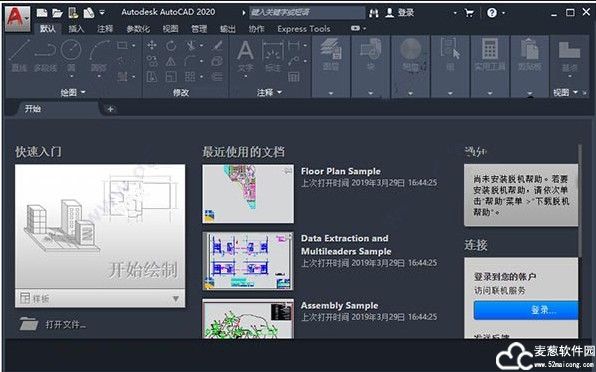
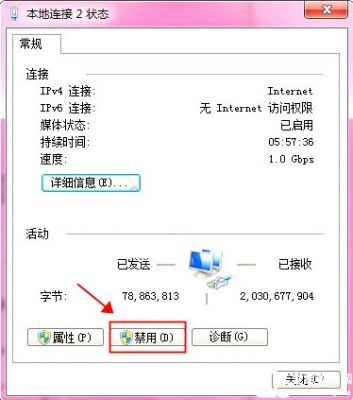
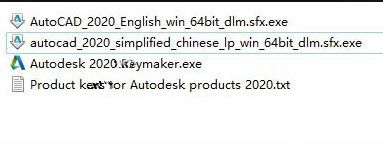
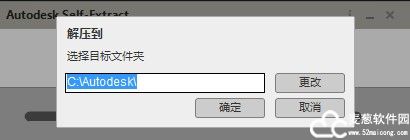
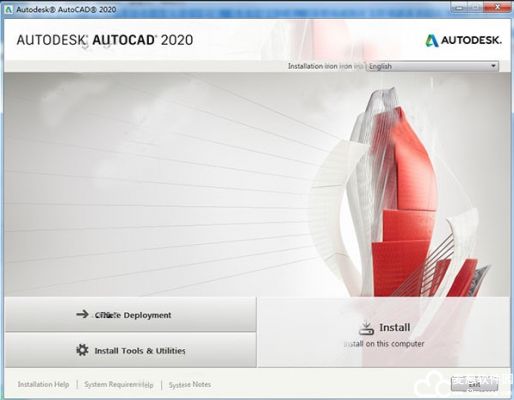
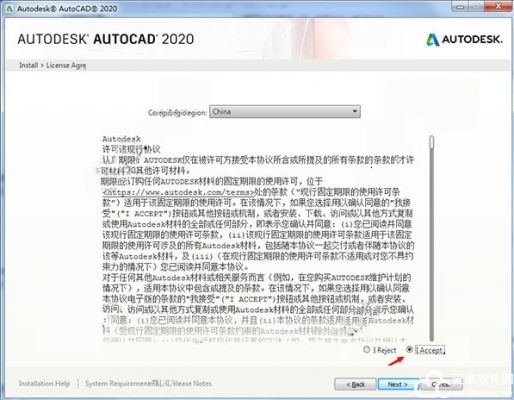
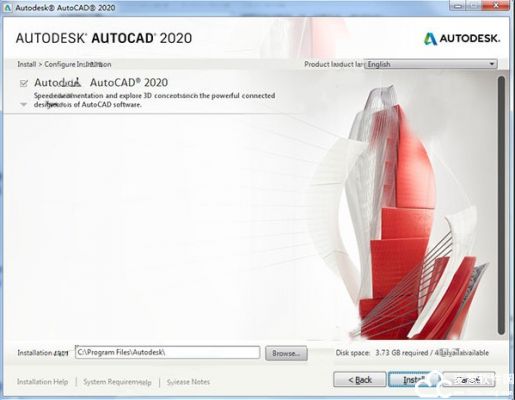
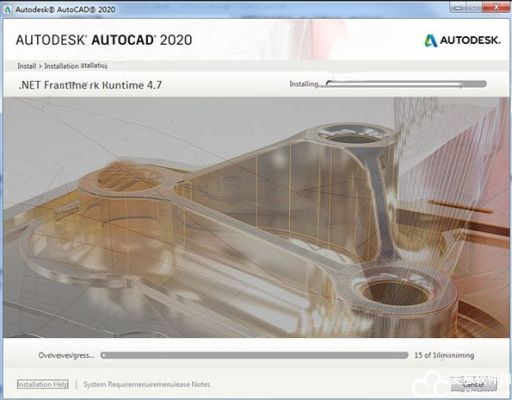
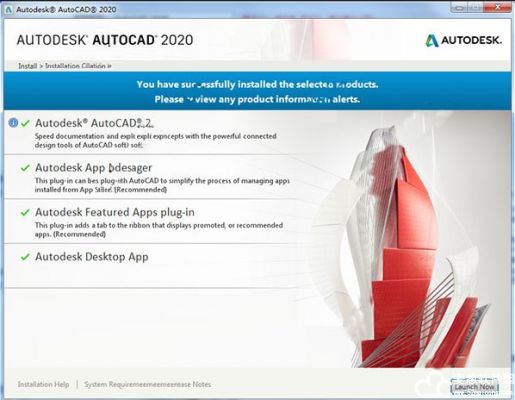
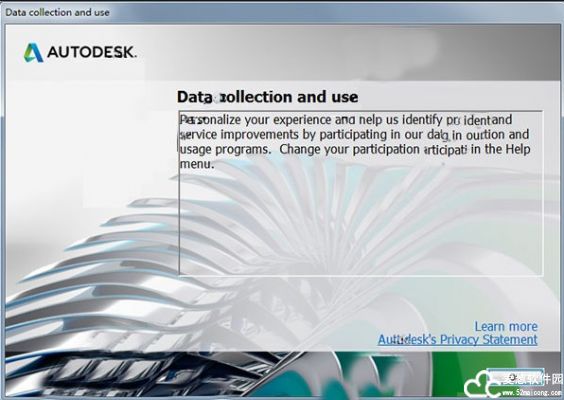
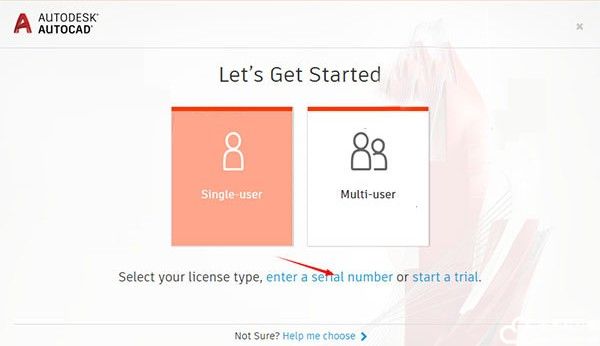
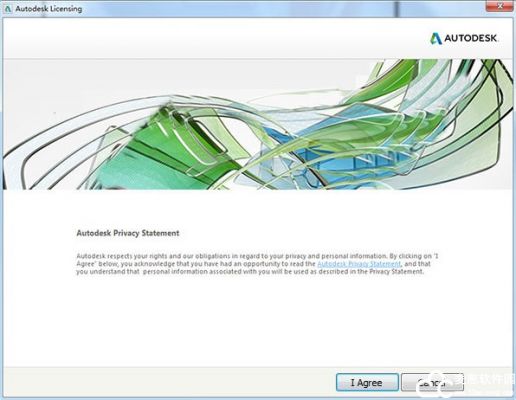
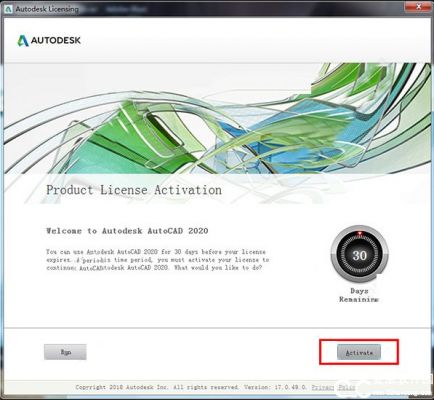
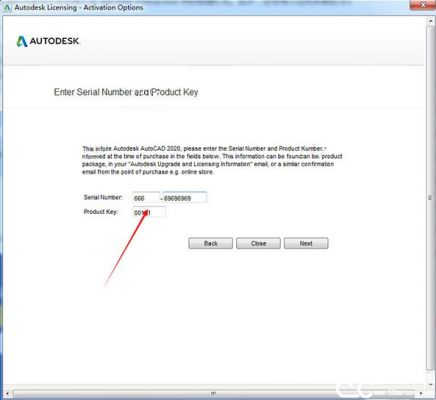

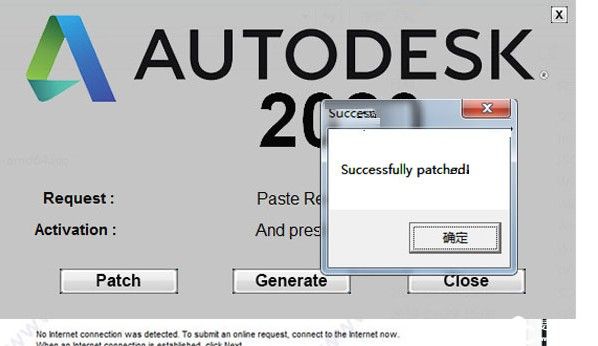
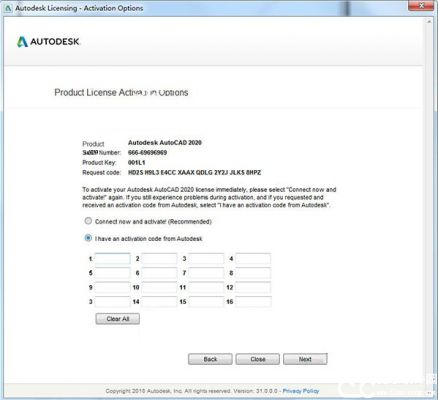
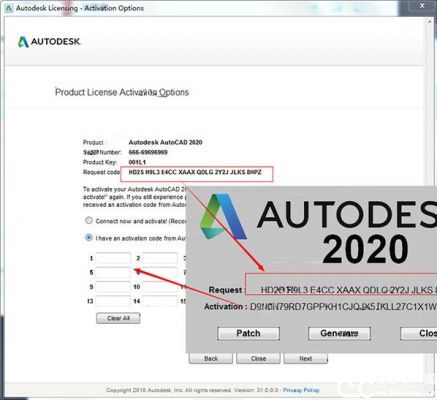
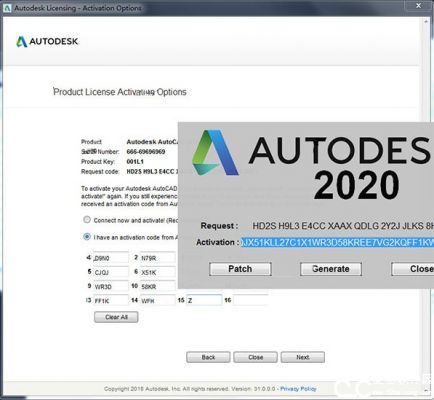
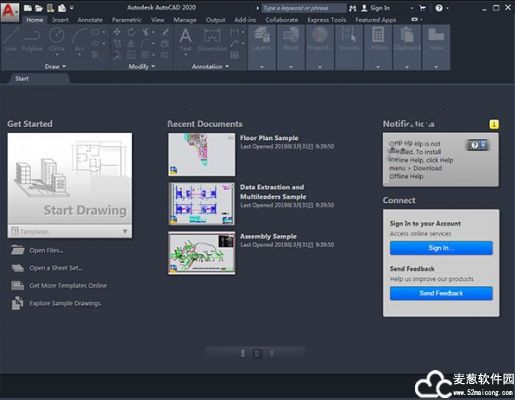
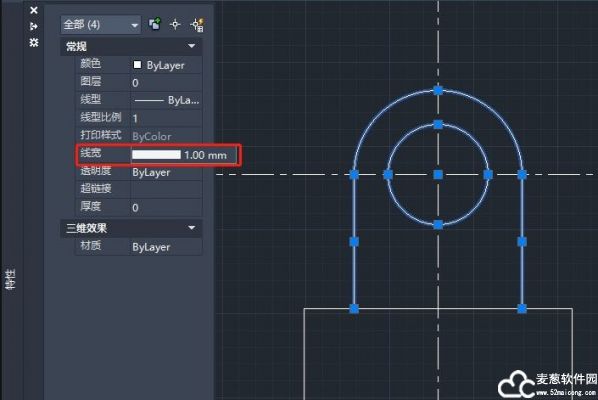

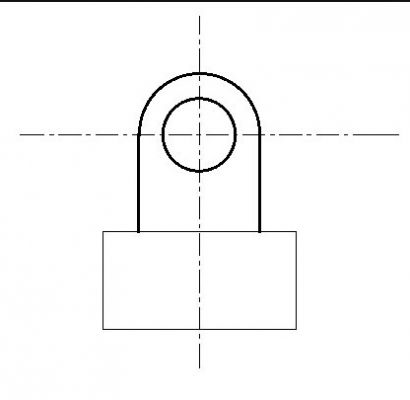





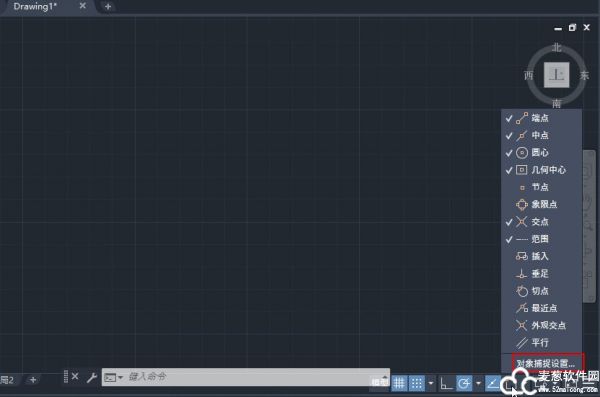
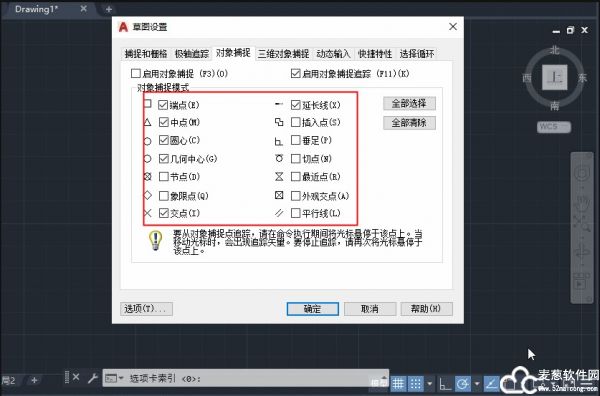

网友评论
共0条评论